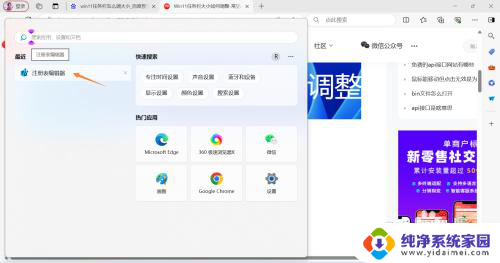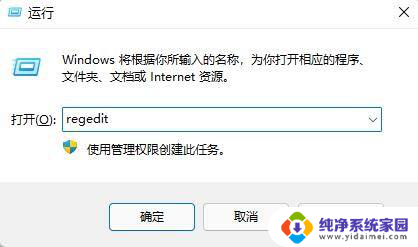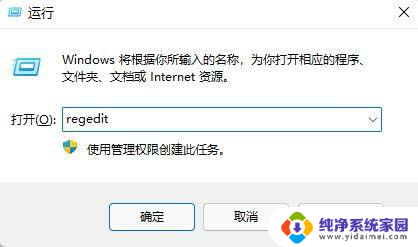任务栏大小 win11 Win11任务栏高度调节步骤
更新时间:2024-12-29 08:57:09作者:yang
Win11任务栏作为操作系统界面的重要组成部分,其大小和高度调节对于用户来说是非常重要的,在Win11中,调节任务栏的大小和高度步骤也变得更加简单和直观。用户只需右键点击任务栏空白处,选择任务栏设置,然后在弹出的窗口中可以轻松调节任务栏的高度和大小,满足个性化需求。这种便捷的调节方式让用户可以更加方便地定制自己喜欢的任务栏大小和高度,提升操作系统的用户体验。
具体步骤:
1.点击设置,输入注册表编辑器搜索进入,如下图所示
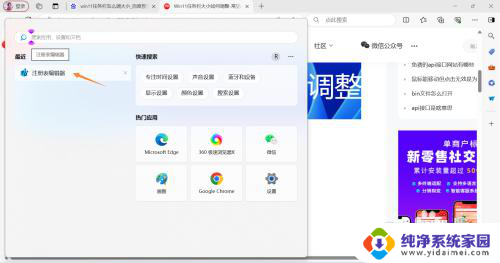
2.定位到【HKEY_CURRENT_USER/Software/Microsoft/ Windows/CurrentVersion/Explorer/Advanced/】,新建一个DWORD值。
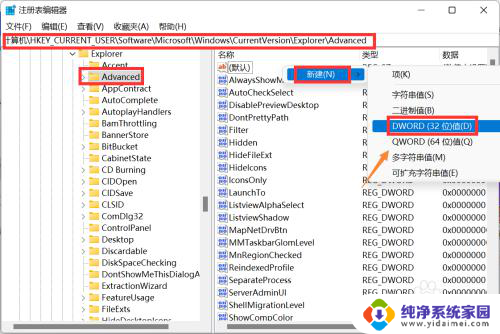
3.新建DWORD标签命名为TaskbarSi。如下图所示
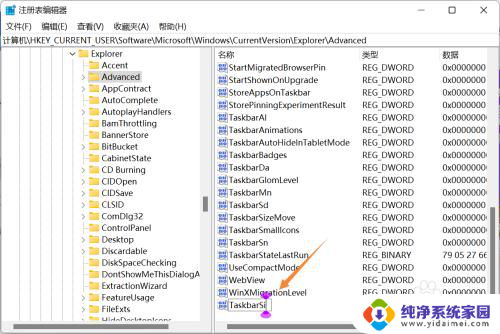
4.数字0是小任务栏,1是中任务栏,2是大任务栏。保存后退出重启即可,如下图所示
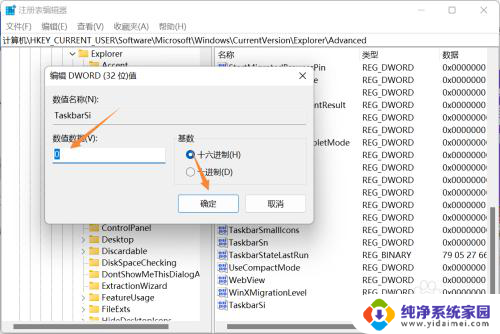
以上就是任务栏大小 win11的全部内容,碰到同样情况的朋友们赶紧参照小编的方法来处理吧,希望能够对大家有所帮助。